win11把字号调大 word字体放大步骤
Win11的发布让许多用户感到惊喜,其中一个备受关注的功能就是调整字号和字体大小,在Word中,调整字号和字体大小是非常常见的操作步骤,尤其对于那些需要更清晰可读的文档来说。通过简单的操作,用户可以轻松地将字号调大,以便更好地满足个人需求和偏好。在本文中我们将介绍如何在Win11系统中调整字号和字体大小的步骤,让您能够更方便地使用Word编辑文档。
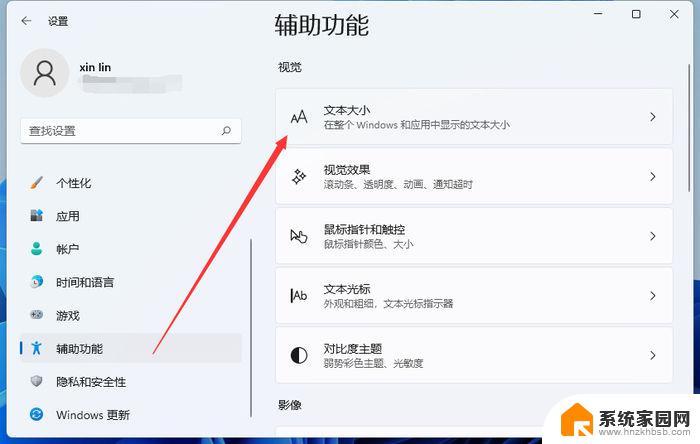
1. **使用快捷键**:最直接的方式是使用快捷键。选中你想要放大的文本后,按下“Ctrl”键和“]”键(位于键盘的右上方。与“P”键相邻),每次按下都会使字体增大一级。相反,按下“Ctrl”和“[”键则会使字体缩小。
2. **通过字体大小选项**:另一种方法是利用Word的字体设置选项。首先,选中你想要调整大小的文本,然后在顶部的菜单栏中找到“开始”选项卡。在“字体”组中,有一个表示字体大小的数字或下拉菜单。点击下拉菜单,你可以从预设的字体大小中选择,或者直接输入一个数字来指定字体大小。数字越大,字体越大。
3. **使用“增大字号”和“减小字号”按钮**:在“开始”选项卡的“字体”组中,还有两个按钮分别标有“A↑”和“A↓”。分别代表增大字号和减小字号。点击这些按钮可以快速调整字体大小,每次点击都会使字体大小以预设的步长变化。
4. **利用格式刷**:如果你想要将某段文本的字体大小应用到其他文本上,可以使用格式刷。首先,选中已经设置好字体大小的文本。然后点击工具栏上的“格式刷”按钮(一个带有画笔图标的按钮)。接着,选中你想要应用相同字体大小的文本,释放鼠标后,这些文本的字体大小就会与之前的文本一致。
掌握以上几种方法,你就可以轻松地在Word中放大字体,使你的文档更加符合需求。无论是撰写报告、制作简历,还是进行日常的文字编辑,这些技巧都能帮助你提高工作效率和文档质量。
以上就是win11把字号调大的全部内容,还有不清楚的用户就可以参考一下小编的步骤进行操作,希望能够对大家有所帮助。
win11把字号调大 word字体放大步骤相关教程
- win11修改屏幕显示宽度 电脑屏幕字体怎么放大
- win11电脑系统字体 Windows11系统字体设置步骤
- win11界面怎么放大 Win11 如何调整屏幕放大比例
- win11输入法选择字 Windows11输入法候选项字体修改步骤
- 如何在win11中添加字体样式 word怎么在文档中添加字体
- win11缩放 最大比例 win11设置应用程序缩放比例步骤
- win11放大窗口快捷键 win11放大镜怎么快速放大缩小
- win11长截图怎么截 Win11截屏不成功的解决方法
- win11的edge浏览器怎么设置初始页面 edge浏览器默认主页设置方法
- win11游戏里输入法 Win11玩游戏关闭输入法教程
- win11wlan突然消失 win11wifi功能消失解决方法
- win11怎么在右下角显示秒 Win11如何设置任务栏时间显示秒
- win11usb无线网卡重启后无法使用 win11无线网卡识别不了怎么办
win11系统教程推荐
- 1 win11界面怎么放大 Win11 如何调整屏幕放大比例
- 2 win11查询蓝屏信息 Win11蓝屏文件在哪里查看
- 3 永久关闭win11病毒 win11病毒和威胁防护关闭教程
- 4 win11开始键在最左 win11开始键左边设置方法
- 5 win11关闭电脑病毒和威胁防护 Win11系统如何关闭病毒防护
- 6 win11程序上小盾牌如何取消 批处理 win11图标盾牌取消教程步骤
- 7 win11卸载退回win10 win11升级后想退回win10怎么办
- 8 win11打印机无法连接打印机 Win11打印机无法连接错误代码解决方法
- 9 win11如何文件后缀分类显示 Win11文件类型后缀名怎么显示
- 10 win11好用的防火墙 防火墙软件下载